Comment programmer l’envoi de SMS sur un Samsung Galaxy M31s ?
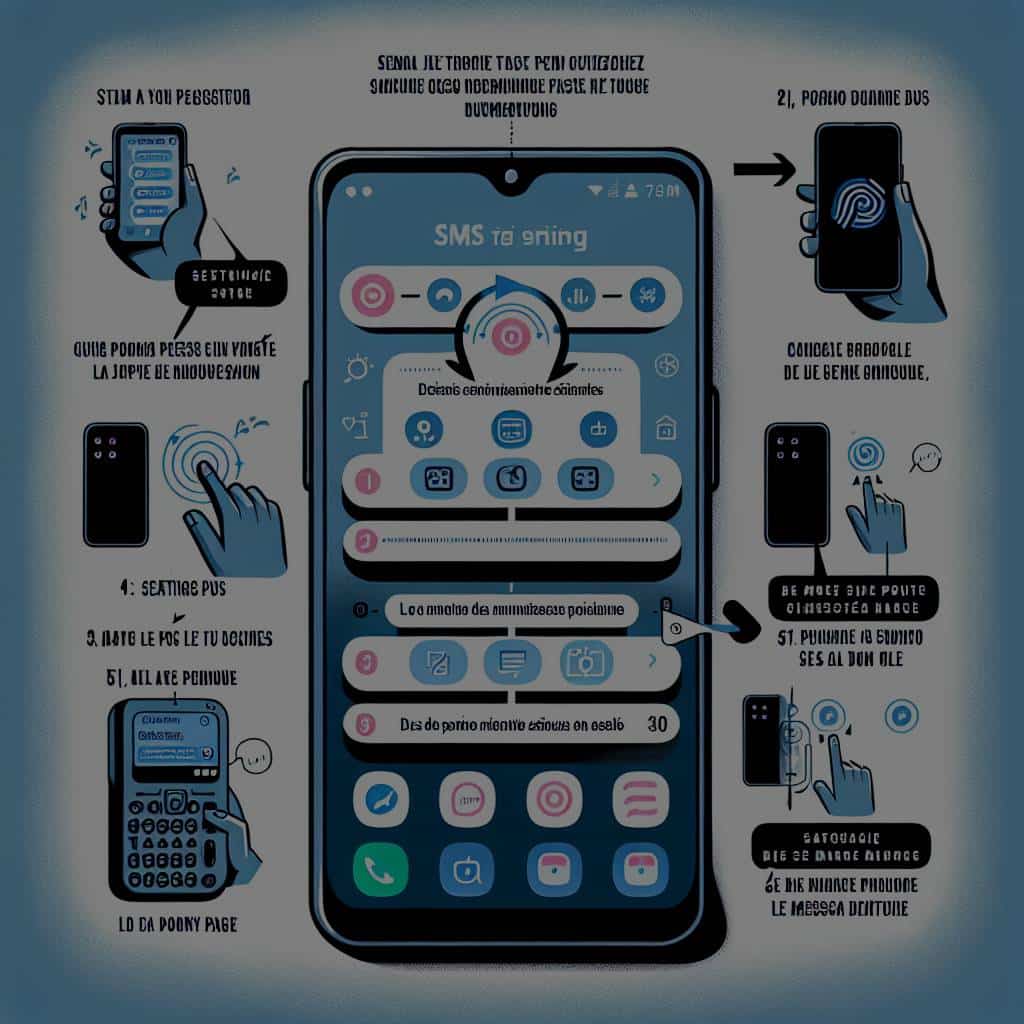
Votre Samsung Galaxy M31s vous permet bien plus que de simplement envoyer et récevoir des appels et des SMS. On vous propose de découvrir comment la programmation de l’envoi de SMS peut vous simplifier la vie, tout en optimisant votre utilisation de ce smartphone. Alors, comment programmer l’envoi de SMS sur un Samsung Galaxy M31s ? C’est ce que nous allons voir ensemble !
Configuration initiale de votre Samsung Galaxy M31s
Pour commencer, vous devez savoir que l’envoi programmé de SMS est une fonctionnalité disponible sur la plupart des smartphones Samsung, notamment sur le Galaxy M31s. Cette fonction est souvent méconnue, mais elle peut s’avérer très pratique dans de nombreux cas. Elle vous permet, par exemple, de ne pas oublier d’envoyer un message important ou de le programmer à l’avance pour une date et une heure précises.
Avez-vous vu cela : Protégez votre Samsung A16 avec style et économies !
Avant toute chose, assurez-vous d’avoir activé les paramètres nécessaires pour permettre l’envoi de SMS programmés. Pour ce faire, allez dans les "Paramètres" de votre téléphone, puis dans la section "Applications". Recherchez l’application "Messages" et assurez-vous que les permissions nécessaires sont accordées (notamment l’envoi et la réception de SMS).
Programmation d’un SMS sur votre Samsung Galaxy M31s
Une fois vos paramètres ajustés, vous pouvez passer à la programmation de votre SMS. Pour cela, ouvrez votre application "Messages" et procédez comme si vous alliez envoyer un SMS classique.
Cela peut vous intéresser : Quelles sont les meilleures applications de podcasts à utiliser en voiture avec Android Auto ?
Tapez votre message comme d’habitude, mais au lieu d’appuyer sur le bouton "Envoyer", appuyez sur le symbole "+" à gauche du champ de saisie du texte. Une nouvelle fenêtre s’ouvrira avec plusieurs options, sélectionnez l’option "Programmer l’envoi".
Comment choisir la date et l’heure d’envoi de votre SMS ?
En sélectionnant l’option "Programmer l’envoi", un nouvel écran apparaîtra, vous permettant de choisir la date et l’heure à laquelle vous souhaitez que votre message soit envoyé.
Il vous suffit de sélectionner la date et l’heure souhaitées, puis de cliquer sur "OK". Votre SMS est maintenant programmé et sera envoyé automatiquement à la date et à l’heure choisies.
Gestion de vos SMS programmés
Une fois votre SMS programmé, vous pouvez le gérer depuis l’écran "Messages". Pour cela, il vous suffit de sélectionner le message en question et de cliquer sur les trois petites icônes verticalement alignées en haut à droite de l’écran.
Dans le menu déroulant, vous avez la possibilité de modifier, de supprimer ou de tout simplement consulter l’heure et la date d’envoi programmées de votre SMS.
Envoi programmé de SMS avec une application tierce
Si vous souhaitez avoir plus de fonctionnalités pour l’envoi programmé de vos messages, sachez qu’il existe plusieurs applications disponibles sur le Google Play Store qui vous permettent de le faire.
Parmi ces applications, nous pouvons notamment citer : "SMS Scheduler", "Do It Later" ou encore "SMS Planning". Ces applications vous offriront plus de flexibilité et de fonctionnalités pour l’envoi de vos messages programmés.
Ainsi, programmer l’envoi de SMS sur votre Samsung Galaxy M31s est un jeu d’enfant. C’est une fonctionnalité pratique qui peut vous simplifier la vie, en vous permettant d’envoyer vos messages aux dates et heures qui vous conviennent le mieux, sans avoir à vous soucier de le faire manuellement. Que vous souhaitiez envoyer un message d’anniversaire à minuit pile, un rappel à un ami ou un message professionnel à un horaire précis, cette fonctionnalité est faite pour vous. Profitez-en !
Comment configurer les paramètres de confidentialité pour l’envoi programmé de SMS ?
Avant toute chose, il est crucial de configurer correctement les paramètres de confidentialité de votre téléphone Samsung. En effet, la programmation de l’envoi de SMS nécessite un certain nombre d’autorisations que vous devrez valider.
Pour commencer, rendez-vous dans les "Paramètres" de votre Samsung Galaxy M31s. Vous y trouverez une rubrique dédiée à la "Confidentialité". C’est dans cette section que vous pourrez gérer les permissions accordées à chaque application installée sur votre téléphone.
Recherchez l’application "Messages" dans cette liste. Une fois que vous l’aurez trouvée, cliquez dessus pour accéder à ses paramètres de confidentialité. Vous y verrez une liste d’autorisations que vous pouvez activer ou désactiver. Pour la programmation de l’envoi de SMS, assurez-vous que les autorisations nécessaires soient bien activées.
Ces autorisations peuvent varier selon la version Android de votre smartphone, mais elles incluent généralement l’envoi et la réception de SMS, l’accès à vos contacts et l’accès à votre calendrier.
Comment bloquer l’envoi programmé de SMS sur votre Samsung Galaxy M31s ?
Dans certaines situations, vous pourriez vouloir bloquer l’envoi programmé de SMS. Peut-être que vous ne voulez pas qu’une certaine personne reçoive un message, ou peut-être que vous voulez simplement prévenir l’envoi d’un SMS que vous avez programmé par erreur. Dans tous les cas, votre Samsung Galaxy M31s vous offre la possibilité de le faire facilement.
Pour bloquer l’envoi programmé de SMS, vous devrez vous rendre dans l’application "Messages" de votre téléphone. Sélectionnez le SMS que vous souhaitez bloquer. Vous verrez alors apparaître un menu déroulant avec différentes options.
Choisissez l’option "Bloquer l’envoi" pour empêcher l’envoi de ce SMS. Une fenêtre de confirmation s’ouvrira, vous demandant de confirmer votre choix. Cliquez sur "OK" pour confirmer le blocage de l’envoi de ce SMS.
Conclusion
Programmer l’envoi de SMS sur votre Samsung Galaxy M31s peut être un véritable gain de temps. Que ce soit pour envoyer des messages professionnels, des rappels à vos proches ou des voeux d’anniversaire à minuit pile, cette fonctionnalité vous apporte une flexibilité bienvenue.
Au-delà de la programmation d’envoi, il est tout aussi essentiel de connaître comment activer et comment configurer les autorisations nécessaires dans les paramètres de votre téléphone. De même, savoir comment bloquer un envoi programmé peut s’avérer utile en certaines occasions.
Avec toutes ces informations en main, vous êtes maintenant prêt à tirer le meilleur parti de votre Samsung Galaxy M31s. Alors n’hésitez plus, planifiez vos SMS et optimisez votre temps, tout en profitant des nombreuses fonctionnalités offertes par votre mobile smartphone.
